
 |
||||||

微信扫一扫
在线技术支持

微信扫一扫
访问视频号
|
1. 如何导入包文件
▼
2. 如何从包文件中放置对象
▼ 3. 如何使用和编辑包文件 |
| 注意 | ||||
|
|
1. 在GP-Pro EX中,从[查看(V)]菜单中选择[包列表(P)]或点击 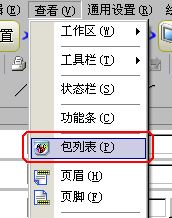 2. 在[包列表]窗口中,勾选“参考外部包”,然后点击[参考更改]。  3. 在[外部包参考更改]窗口中,点击[浏览]。  4. 在[浏览文件夹]窗口中,选择已下载包文件所在的文件夹,然后点击[确定]。  5. 在[外部包参考更改]窗口中,确认[外部包参考文件夹]已经更改,然后点击[更改]。 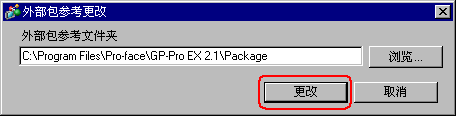 6. 在[包列表]窗口中,列表的底部添加了“类型”为“外部”的包文件。 选择其中的一个包文件,然后点击[导入]。 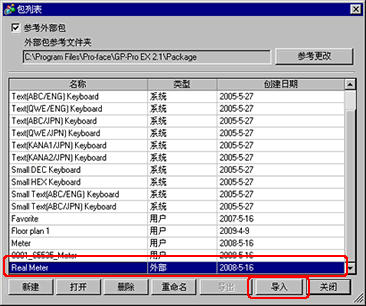 7. 将显示如下窗口。 点击[是(Y)]。 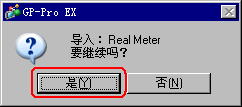 8. 在[包列表]窗口中,该文件将被注册为“用户”类型的包文件。  9. 在完成所有已下载包文件的注册之后,勾除“参考外部包”复选框。  1. 在GP-Pro EX中,从[查看(V)]菜单中选择[包列表(P)]或点击 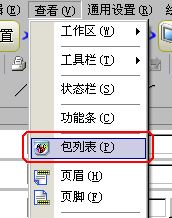 2. 在[包列表]窗口中,选择需要使用的包,然后点击[打开]。  3. 所选择的所有包部件将显示在[包]窗口中。 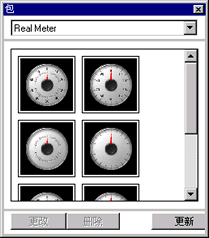
4. 从[包]窗口中拖放部件到基本画面。 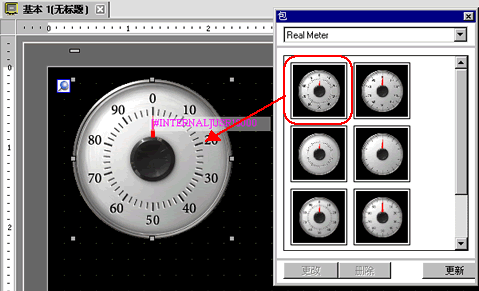 | ||||||||||||||||||
|
仪表上指针的移动可以根据输入值进行调节。 1. 右击放置在画面上的仪表,然后选择[组合(G)] -> [取消组合(U)]。  2. 可以在取消组合后选择仪表的各个部分。 在选择仪表的指针后,右击并选择[动画(N)]。 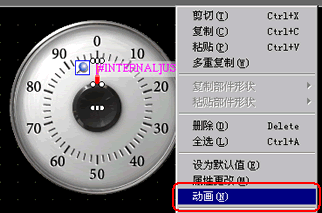 3. 然后将弹出[动画设置]对话框。 从左侧的列表中选择[旋转],右侧将显示控制器地址输入区。 
|
| ↑返回页面顶端 | → 关闭本页面 |
| 常见问题 | 个人信息保护 | 关于知识产权 | 使用条款 |
版权 (C) 2005-
Schneider Electric Japan Holdings Ltd.,和普洛菲斯国际贸易(上海)有限公司版权所有,保留所有权利。 沪ICP备05028659号-3 沪ICP备05028659号-3 |